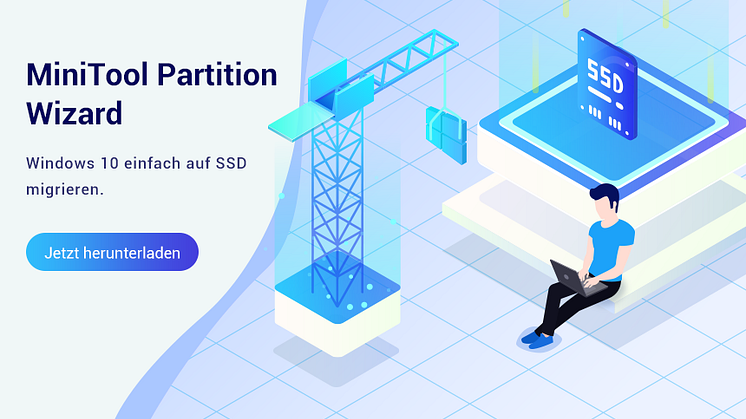Pressemitteilung -
Xbox One Installation beendet - Top 9 Wege, um es zu beheben
Viele Benutzer beschweren sich über den Fehler, dass die Installation der Xbox One gestoppt wurde. Wenn Sie immer noch kämpfen, um es herauszufinden, kommen Sie zu MiniTool Solution. Im heutigen Artikel erfahren Sie die 9 besten Methoden, um die beendete Installation der Xbox One zu beheben.
Häufige Ursachen für den Fehler Xbox One-Installation beendet
Mit Xbox One können Sie Anwendungen und Spiele auf der Konsole installieren. Allerdings ist es auch ärgerlich, dass der Fehler Xbox One Installation beendet auftritt. Viele Nutzer suchen auf Google nach einer Lösung, um dieses Problem zu beheben.
Um das Problem der gestoppten Xbox One Installation zu lösen, ist es notwendig, die Gründe für dieses Auftreten herauszufinden. Hier haben wir einige häufige Ursachen für dieses Problem zusammengefasst.
- Die häufigste Ursache für einen Installationsstopp auf der Xbox One ist, dass Ihre Konsole versucht, ein Update für das Spiel herunterzuladen, während das Spiel installiert wird.
- Eine weitere häufige Ursache ist, dass die lokal gespeicherten Spieldateien beschädigt werden.
- Manchmal tritt der Fehler Xbox One Installation angehalten auch auf, wenn die Xbox One einen Fehler hat oder der Dienst nicht ausgeführt wird.
- Ein falsches Xbox-Konto, mit dem Sie sich anmelden, ist eine weitere Ursache, die oft ignoriert wird, da, wie Sie wissen, alle Xbox-Spiele an Ihr Xbox-Konto gebunden sind.
- Da dieses Spiel viel Platz zum Installieren benötigt, wird die Installation von Xbox One-Spielen auch gestoppt, wenn auf Ihrer Festplatte nicht genügend Platz für die Installation des Xbox-Spiels vorhanden ist.
- Manchmal kann auch eine veraltete Konsole zu Problemen bei der Xbox One-Installation führen.
- Es wird berichtet, dass einige Benutzer das Installationsproblem beim Versuch, Xbox One Spiel auf eine externe Festplatte zu installieren, haben.
Nun, ich glaube, Sie haben bereits ein umfassendes Verständnis für das Problem Xbox One Installation beendet. Schauen wir uns die folgenden Top 8 Methoden an, um dieses Problem zu beheben.
Lösung 1. Löschen Sie Ihre lokal gespeicherten Spiele und versuchen Sie, das Spiel neu zu installieren
Um den Fehler Xbox One Installation gestoppt reibungslos zu beheben, folgen Sie einfach den folgenden Schritten, um die beschädigten Spieldateien zu entfernen, die Sie lokal gespeichert haben.
Schritt 1. Vergewissern Sie sich, dass sich keine Disc in Ihrer Konsole befindet.
Schritt 2. Drücken Sie die Xbox-Taste auf dem Startbildschirm, um die Anleitung zu öffnen.
Schritt 3. Navigieren Sie der Reihe nach zu Einstellungen, Alle Einstellungen, System und Speicher.
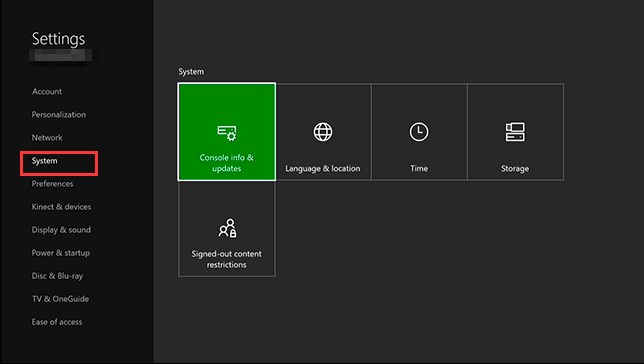
Schritt 4. Wählen Sie nun Lokal gespeicherte Spiele löschen. (Hinweis: Diese Option löscht nur die lokal gespeicherten Daten, die in der Xbox Live-Cloud gespeicherten Spieldateien und Fortschritte werden nicht gelöscht).
Schritt 5. Klicken Sie auf Ja, um diesen Vorgang zu bestätigen. Dann können Sie Ihre Konsole neu starten und sehen, ob das Problem behoben ist.
Lösung 2. Nehmen Sie Ihre Konsole offline und versuchen Sie, das Spiel zu installieren
Wie bereits erwähnt, kann der Fehler Xbox One Installation beendet auftreten, wenn die Xbox One sich während der Installation aktualisiert. Daher wird empfohlen, dass Sie Ihre Konsole zunächst offline schalten. Dazu:
Schritt 1. Klicken Sie auf die Startseite und drücken Sie die Xbox-Taste, um die Anleitung zu öffnen.
Schritt 2. Klicken Sie der Reihe nach auf System, Alle Einstellungen, Netzwerkeinstellungen und Offline gehen.
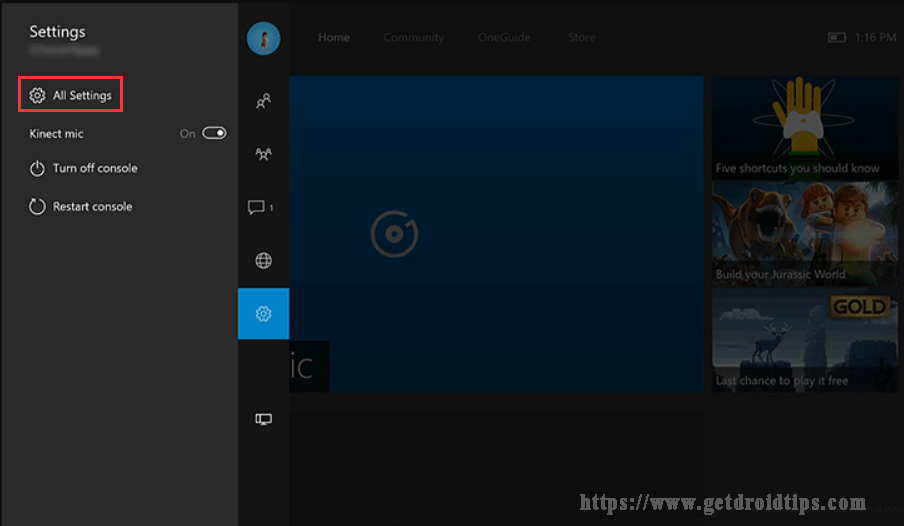
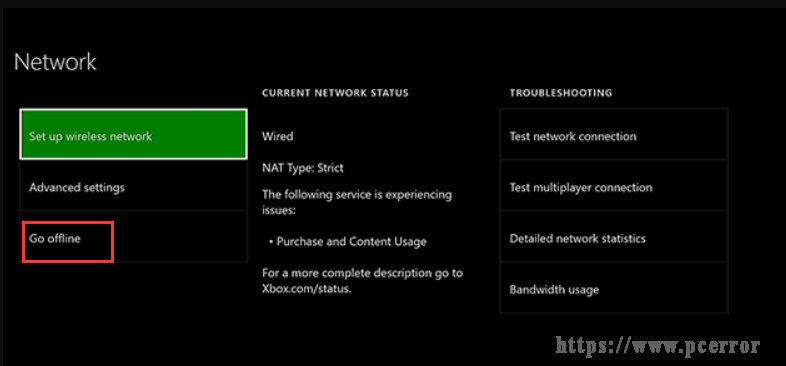
Schritt 3. Danach sind Sie offline. Dann müssen Sie die folgenden Schritte ausführen, um den Download abzubrechen.
- Wählen Sie Meine Spiele & Apps, indem Sie auf dem Startbildschirm nach rechts scrollen.
- Wählen Sie Warteschlange.
- Markieren Sie das Spiel, das Sie installieren möchten, und drücken Sie die Menütaste auf dem Controller.
- Wählen Sie Abbrechen.
Schritt 4. Dann müssen Sie die Spiele-Disc aus der Konsole entfernen und sie neu starten. Führen Sie die folgenden Schritte aus:
- Öffnen Sie die Anleitung erneut wie oben beschrieben und klicken Sie auf Einstellungen.
- Wählen Sie die Option Konsole neu starten und bestätigen Sie mit Ja.
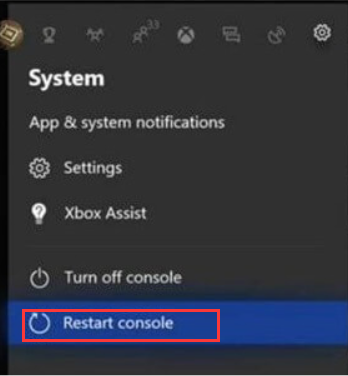
Wenn Ihre Konsole aus irgendeinem Grund eingefroren ist, halten Sie einfach die Xbox-Taste an der Konsole etwa 10 Sekunden lang gedrückt, bis sie sich ausschaltet. Starten Sie dann die Konsole neu, indem Sie die Xbox-Taste berühren.
Lösung 3. Stellen Sie sicher, dass Sie genügend Speicherplatz für die Installation von Xbox-Spielen haben
Es ist bekannt, dass die Xbox One einen ziemlich großen Speicherplatz zum Installieren und Ausführen benötigt. Der Fehler Xbox One Spielinstallation angehalten tritt also auch auf, wenn nicht genügend Speicherplatz auf der Festplatte vorhanden ist.
Normalerweise sollten Sie eine Benachrichtigung erhalten, wenn Ihr Festplattenspeicherplatz knapp wird. Manchmal ist es aber auch möglich, dass Sie die Benachrichtigung übersehen haben. Sie können den Festplattenspeicher mit den folgenden Schritten vergrößern:
Schritt 1. Drücken Sie die Xbox-Taste auf der Konsole und navigieren Sie dann zum Abschnitt Benachrichtigungen.
Schritt 2. Überprüfen Sie, ob es Benachrichtigungen über den geringen Festplattenspeicherplatz gibt.
Schritt 3. Wenn das wirklich der Fall ist, sollten Sie Ihre Festplatte aktualisieren, um mehr Speicherplatz zu erhalten und ein neues Programm zu installieren.
Hier empfehlen wir Ihnen die Verwendung von MiniTool Partition Wizard. Diese leistungsstarke Software bietet Ihnen eine perfekte Lösung für die Datenwiederherstellung, das Klonen von Festplatten und die Partitionsverwaltung. Beachten Sie, dass Sie dies auf einem Computer mit Windows durchführen müssen.

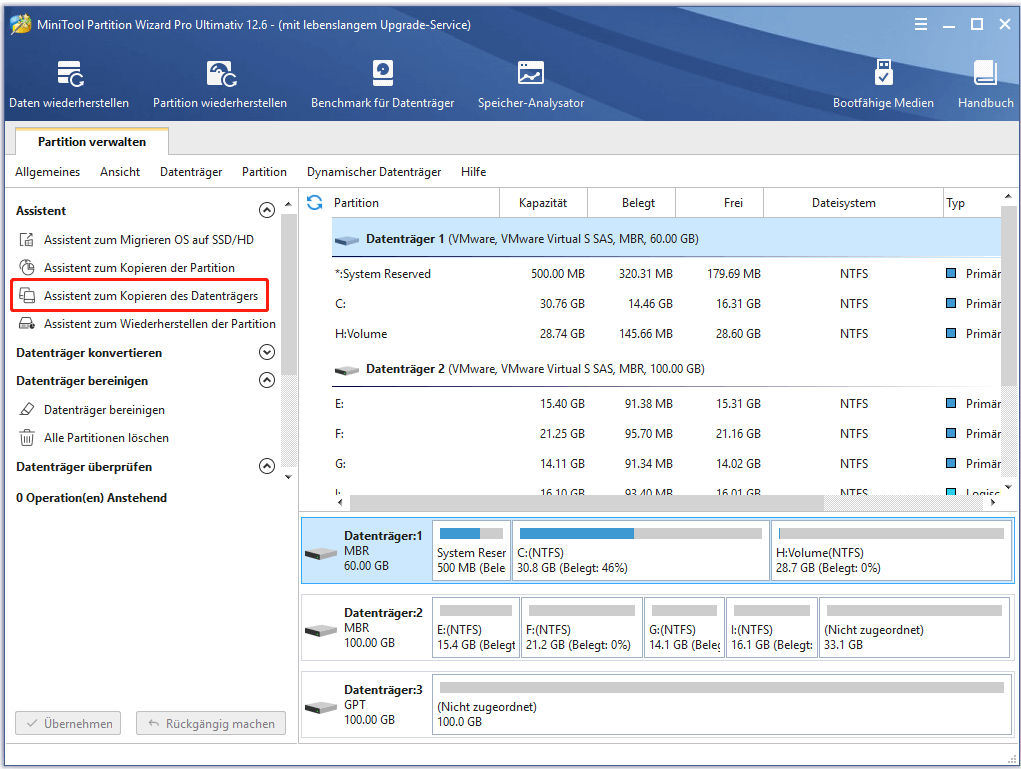
Mit diesen Schritten können Sie auch bestimmte Elemente von Ihrer Festplatte löschen:
Schritt 1. Drücken Sie den rechten Auslöser auf der Startseite und öffnen Sie Meine Spiele & Apps.
Schritt 2. Navigieren Sie zu dem Spiel oder der Anwendung, die Sie löschen möchten. Drücken Sie das Menü auf der Konsole und wählen Sie die Option Spiel verwalten oder App verwalten.
Schritt 3. Wählen Sie dann Intern Alle verwalten und Alle deinstallieren. Möglicherweise müssen Sie den Vorgang ein paar Mal wiederholen, um den nötigen Speicherplatz freizugeben.
Lösung 4. Überprüfen Sie den aktuellen Status der Xbox Live-Dienste
Mit der Xbox Live Cloud können Sie Spiele speichern und Ihre wichtigen Daten synchronisieren. Wenn es jedoch Probleme mit Xbox Live gibt oder Xbox Live nicht läuft, kann das Problem Installation beendet Xbox One auftreten.
Bei diesem serverseitigen Problem müssen Sie auf die Patches warten, die Microsoft zur Behebung dieses Problems veröffentlicht. Es ist jedoch möglich, den aktuellen Status der Xbox Live-Dienste zu überprüfen, indem Sie einfach die offizielle Website von Xbox besuchen. Wenn Ihre Xbox Live-Dienste nur langsam funktionieren, können Sie diese Anleitung befolgen, die Ihnen hilft, die Leistung zu optimieren.
Lösung 5. Formatieren Sie die externe Xbox One-Festplatte
Darüber hinaus wird die externe Festplatte von vielen Nutzern verwendet, um Spiele und Anwendungen zu speichern, so dass mehr interner Festplattenspeicher eingespart werden kann.
Allerdings müssen Sie die externe Festplatte richtig formatieren, bevor Sie sie für Spiele und Anwendungen verwenden. Denken Sie daran, dass beim Formatieren der Festplatte alle Daten gelöscht werden. Es wird daher dringend empfohlen, wichtige Daten im Voraus zu sichern.
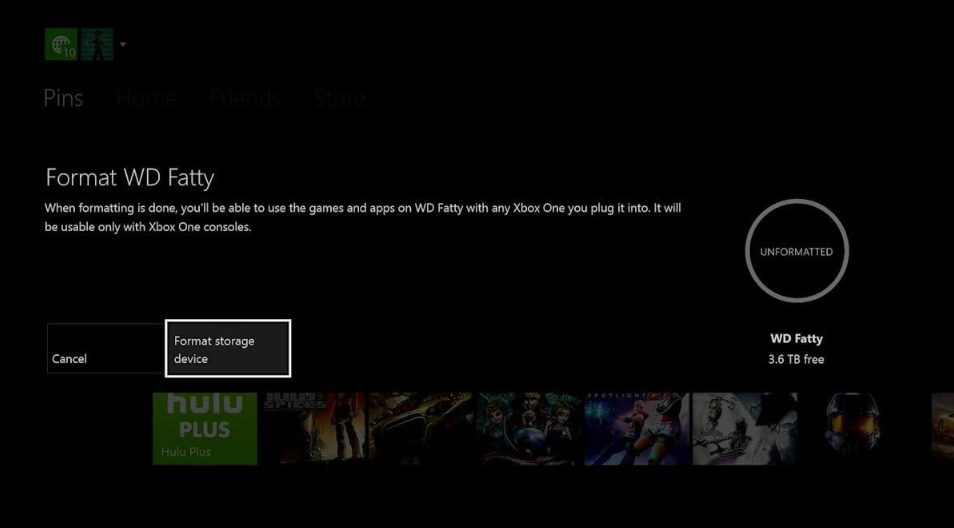
Außerdem sollten Sie bedenken, dass nicht alle externen Festplatten für die Speicherung von Spielen und Apps geeignet sind. Um Apps und Spiele auf einer externen Festplatte speichern zu können, muss die Festplatte eine Kapazität von 256 GB oder mehr haben und über einen USB 3.0-Anschluss verfügen.
Lösung 6. Überprüfen Sie die System-Updates der Konsole
Wenn Ihre Konsole nicht auf dem neuesten Stand ist, kann es sein, dass die Installation von Xbox One-Spielen beendet wird. Um dieses Problem zu beheben, können Sie anhand der folgenden Schritte überprüfen, ob Updates für Ihre Konsole verfügbar sind.
Schritt 1. Drücken Sie die Xbox-Taste auf dem Startbildschirm, um die Anleitung zu öffnen.
Schritt 2. Navigieren Sie zu den Einstellungen und Alle Einstellungen. Klicken Sie dann auf der linken Seite auf System und Konsoleninfo & Update.
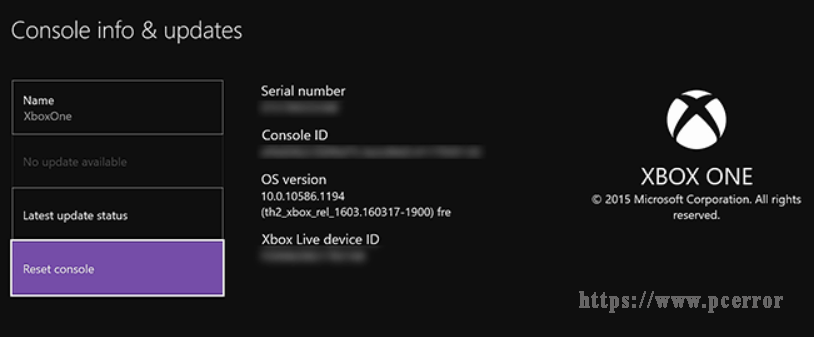
Wenn Updates verfügbar sind, werden diese unten in der ersten Spalte angezeigt. Nachdem Sie das neueste Update installiert haben, können Sie versuchen, das Spiel erneut zu installieren.
Lösung 7. Stellen Sie den Werkszustand Ihrer Xbox wieder her
Manchmal treten die Probleme mit dem Installationsprozess auch aufgrund von beschädigten Dateien auf. Der einfachste und schnellste Weg, dieses Problem zu beheben, ist ein Zurücksetzen auf den Werkszustand. Hier erfahren Sie, wie Sie das tun können:
Beim Zurücksetzen auf die Werkseinstellungen werden möglicherweise alle Dateien auf Ihrer Konsole gelöscht. Stellen Sie also sicher, dass Sie vor dem Zurücksetzen auf die Werkseinstellungen eine Sicherungskopie aller Dateien erstellt haben.
Schritt 1. Drücken Sie die Xbox-Taste auf dem Startbildschirm, um die Anleitung zu öffnen.
Schritt 2. Navigieren Sie zu Einstellungen und Alle Einstellungen.
Schritt 3. Wählen Sie auf der linken Seite System und klicken Sie auf Konsoleninfo & Updates.
Schritt 4. Klicken Sie nun auf Konsole zurücksetzen.
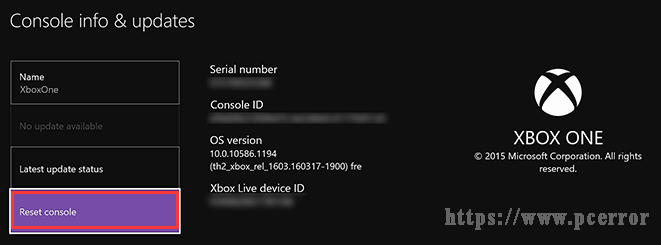
Hier sehen Sie zwei Optionen: Zurücksetzen und alles entfernen und Zurücksetzen und meine Spiele und Apps beibehalten. Wir empfehlen Ihnen, die letztere Option zu wählen, um das Zurücksetzen durchzuführen und die beschädigten Dateien zu löschen, ohne Ihre Spiele oder installierten Anwendungen zu entfernen.
Wenn die letztgenannte Option das Problem Xbox One-Installation angehalten nicht lösen kann, müssen Sie Zurücksetzen und alles entfernen wählen. Aber denken Sie daran, dass Sie alle wichtigen Dateien auf einer anderen Festplatte sichern müssen, damit Sie sie nicht erneut herunterladen müssen.
Lösung 8. Xbox auf der internen Festplatte installieren
Es wird berichtet, dass viele Benutzer auf das Problem „Xbox One Installation gestoppt“ stoßen, wenn sie versuchen, das Spiel auf einer externen Festplatte zu installieren. Obwohl eine externe Festplatte eine gute Wahl ist, um bei der Installation eines Spiels Speicherplatz zu sparen, können dabei bestimmte Fehler auftreten.

Links
Themen
MiniTool® Software Ltd. ist ein professionelles Software-Entwicklungsunternehmen und stellt den Kunden komplette Business-Softwarelösungen zur Verfügung. Die Bereiche fassen Datenwiederherstellung, Datenträgerverwaltung, Datensicherheit und den bei den Leuten aus aller Welt immer beliebteren YouTube-Downloader sowie Videos-Bearbeiter. Bis heute haben unsere Anwendungen weltweit schon über 40 Millionen Downloads erreicht. Unsere Innovationstechnologie und ausgebildeten Mitarbeiter machen ihre Beiträge für Ihre Datensicherheit und -integrität.